Cómo Pasar Un Dvd A Tu Pc Sin Programas Y De Forma Gratuita

Si usas este método para copiar DVD a la computadora, también puedes grabar la película en otro DVD más tarde sin mucha modificación.
Existen muchos software para extraer DVD y colocarlo en tu PC, sin embargo, unos te exigirán un precio muy alto y otros te pedirán que aprendas procedimientos algo complicados.
Para el método que veremos a continuación no necesitarás herramientas. Aparte de esto, es bastante sencillo y apto para novatos.
Quizás te puede interesar: 10 Programas Para Ripear DVD: Herramientas Gratuitas Y Pagas
Cómo pasar un DVD a tu PC sin programas
Pasar un DVD a la PC sin usar programas es más sencillo de lo que crees, además, te ahorrará dinero para otras actualizaciones que necesariamente deben ser pagas. Estos son los pasos que debes seguir:
Mira También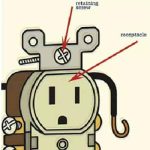 Resolución de Pantalla en Windows 10 Cambia Sola | Soluciones
Resolución de Pantalla en Windows 10 Cambia Sola | Soluciones- Paso 1: inserta el DVD que deseas extraer o copiar en el disco duro de tu computadora.
- Paso 2: ve a Inicio -> Mi computadora. Haz clic derecho en la unidad de DVD en la que insertaste tu DVD y selecciona propiedades en el menú desplegable. Una nueva ventana se abrirá. Lo que queremos de esta ventana es el 'Espacio usado' (Tamaño del DVD). Asegúrate de que tu disco duro tenga suficiente espacio libre para guardar el DVD (más que el 'Espacio usado').
- Paso 2: si tienes tu computadora configurada para reproducción automática (cuando ingresas una unidad de DVD / CD / Flas u otra, aparece una ventana) ve al paso 3, omite el paso 4 y continúa desde el paso 5. Si la reproducción automática no está habilitada, omite el paso 3, ve al paso 4 y continúa con el paso 5.
- Paso 3: selecciona 'Abrir para ver carpetas usando el explorador de Windows'. Cuando aparezca la ventana de reproducción automática (desplázate hacia abajo hasta la parte inferior de la ventana emergente para encontrar esta opción). Cuando la selecciones, te mostrará los archivos ubicados en el DVD.
- Paso 4: ve a Inicio -> Mi PC. Haz clic derecho en la unidad en la que insertaste el DVD. Luego selecciona 'Explorar'. Esto te mostrará los archivos ubicados en el DVD.
Nota importante: habilita la reproducción automática haciendo clic derecho en la unidad de DVD y seleccionando 'reproducción automática'.
- Paso 5: cuando estés explorando el DVD, deberías ver dos carpetas: AUDIO_TS y VIDEO_TS.
- Paso 6: arrastra o copia y pega estas dos carpetas en el lugar donde deseas almacenar el DVD en tu disco duro. Puede que la transferencia tarde un poco.
- Así es como puedes almacenar pasar un DVD a tu PC sin programas. Lee a continuación para aprender a verlos.
Cómo ver el DVD copiado
Por supuesto, también te mostraremos cómo reproducir y ver el DVD que has pasado a tu computadora. Presta atención a continuación para saber el procedimiento correcto:
- Paso 1: abre la carpeta VIDEO_TS.
- Paso 2: haz doble clic en un nombre de archivo VIDEO_TS en esa carpeta. A veces hay dos de ellos, pero solo uno mostrará el DVD. Prueba ambos si el primero no funciona.
El mismo software que usaste para ver los DVD que se insertaron en tu unidad, ahora se abrirá para reproducir el archivo. Si no instalaste ningún software de visualización de DVD, descarga Win DVD o VLC. VLC es el mejor en mi opinión, y el más fácil de manejar.
Necesitas aprender: Cómo Cambiar Formato De Un Video Sin Programas
Pensamientos finales
Como puedes ver, puedes pasar un DVD a tu PC sin programas, así que no es necesario comprar ningún software especial para poder hacerlo. Muchas personas pueden recomendarte que obtengas algunas herramientas, pero realmente no es algo vital para el procedimiento que deseas hacer.
Sigue estos pasos y podrás ver DVD en tu computadora con facilidad, sin pérdida de calidad y sin lastimar tu bolsillo. Por otro lado, este procedimiento es más sencillo que el que te exigiría un software gratuito para transferir DVD, así que, no pierdes nada con intentarlo.
Mira También Mejor Programa para Imprimir Fotos | 8 Alternativas
Mejor Programa para Imprimir Fotos | 8 AlternativasDeja una respuesta

►TAMBIÉN DEBERÍAS LEER...